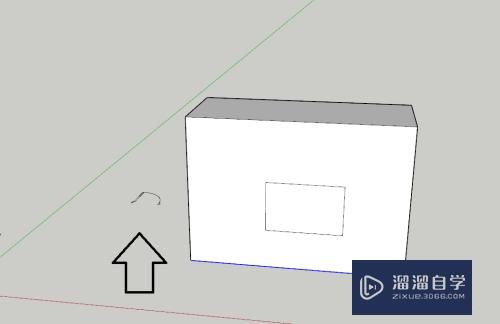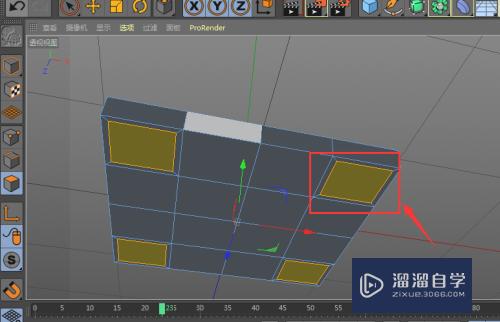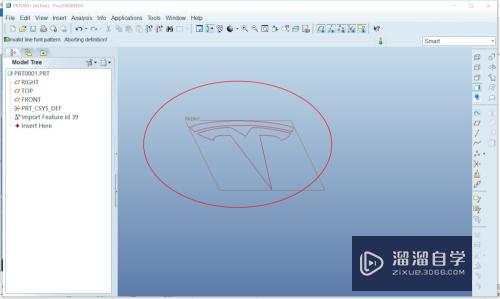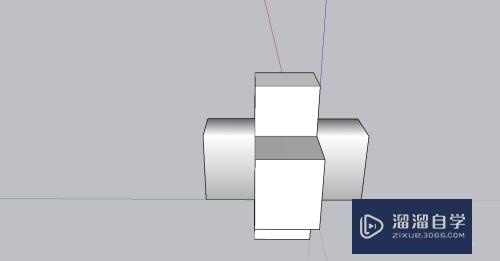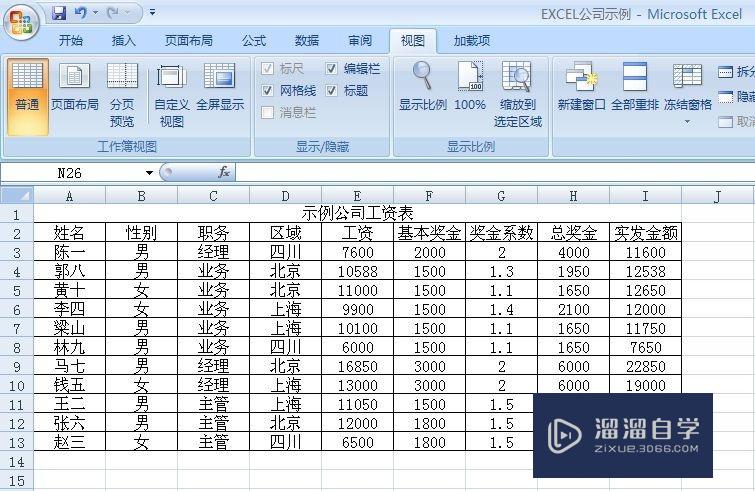CAD怎样编辑住宅墙体(cad怎样编辑住宅墙体颜色)优质
CAD软件常用于建筑行业。许多建筑磨平面图纸都是在该软件里面进行绘制。但是在画图之前。我们需要进行墙体的绘制。那么CAD怎样编辑住宅墙体?下面来分享一个简单的方法。
工具/软件
硬件型号:华为笔记本电脑MateBook 14s
系统版本:Windows7
所需软件:CAD2007
方法/步骤
第1步
首先打开CAD软件
第2步
打开如图所示已经绘制好的住宅墙体
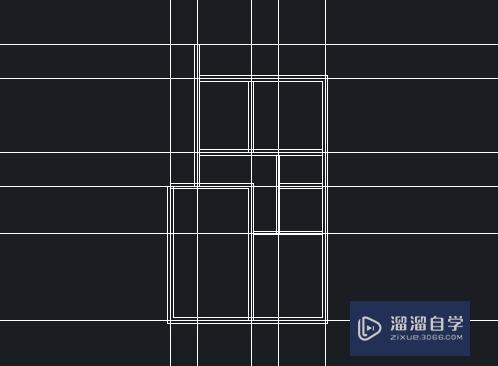
第3步
点击【修改】-【对象】-【多线】按钮
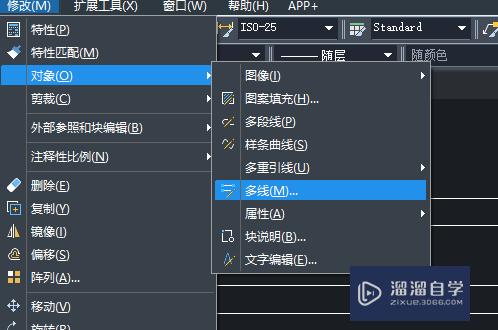
第4步
在弹出来的对话中选择“T形打开”命令。命令窗口显示操作如下:
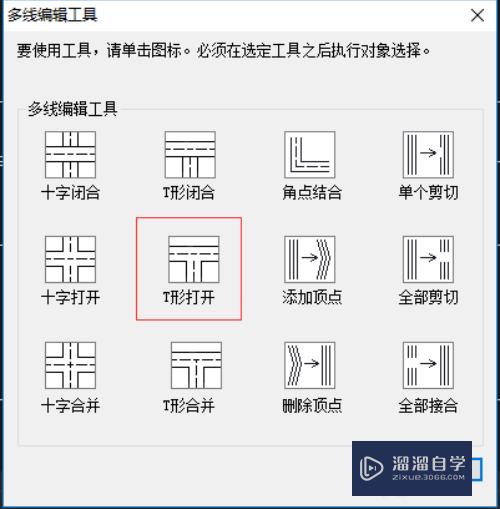
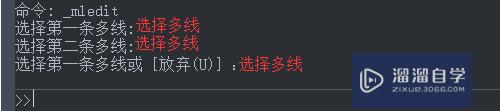
第5步
执行相同的命令。经过编辑后的多线如图所示
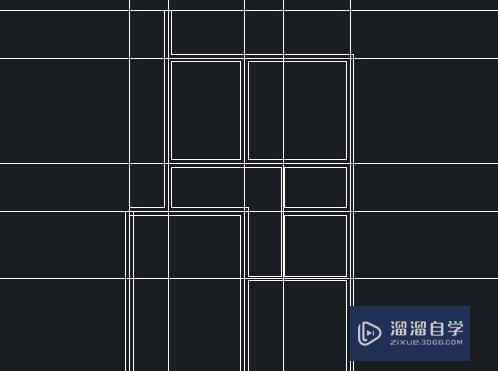
第6步
点击【修改】-【对象】-【多线】命令。在弹出的对话框中选择“角点结合”选项。对墙线进行编辑。并删除辅助线。最后CAD中住宅墙体就绘制好了

以上关于“CAD怎样编辑住宅墙体(cad怎样编辑住宅墙体颜色)”的内容小渲今天就介绍到这里。希望这篇文章能够帮助到小伙伴们解决问题。如果觉得教程不详细的话。可以在本站搜索相关的教程学习哦!
更多精选教程文章推荐
以上是由资深渲染大师 小渲 整理编辑的,如果觉得对你有帮助,可以收藏或分享给身边的人
本文标题:CAD怎样编辑住宅墙体(cad怎样编辑住宅墙体颜色)
本文地址:http://www.hszkedu.com/64987.html ,转载请注明来源:云渲染教程网
友情提示:本站内容均为网友发布,并不代表本站立场,如果本站的信息无意侵犯了您的版权,请联系我们及时处理,分享目的仅供大家学习与参考,不代表云渲染农场的立场!
本文地址:http://www.hszkedu.com/64987.html ,转载请注明来源:云渲染教程网
友情提示:本站内容均为网友发布,并不代表本站立场,如果本站的信息无意侵犯了您的版权,请联系我们及时处理,分享目的仅供大家学习与参考,不代表云渲染农场的立场!